Cara Menghapus Driver Printer di Windows 11
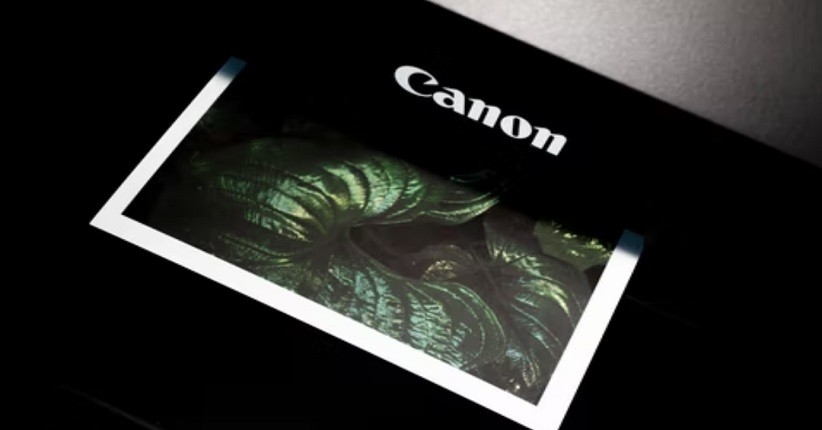
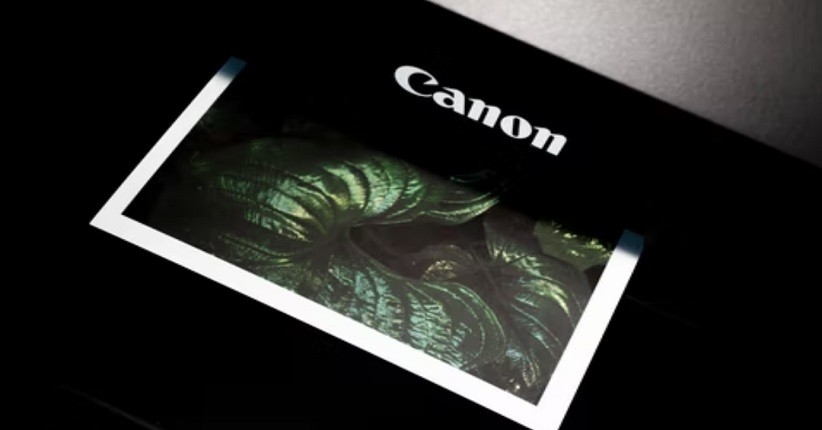
- Pilih opsi Remove Driver Package.
- Klik tombol Yes.
3. Melalui PowerShell
- Buka menu Start.
- Ketikkan powershell di search bar lalu tekan Enter pada keyboard.
- Masuk ke Windows PowerShell.
- Pilih Run as administrator.
- Ketikkan perintah Get-PrinterDriver | Format-List Name pada jendela Windows PowerShell di bagian paling atas lalu tekan Enter pada keyboard.
- Setelah mengetahui nama driver printer yang ingin di hapus, ketikan perintah Remove-PrinterDriver –Name “Nama Printer” di jendela Windows PowerShell di bagian bawah.
- Ganti “Nama Printer” dengan nama driver printer yang ingin dijapus lalu tekan Enter pada keyboard.
Itulah beberapa cara menghapus driver printer di Windows 11 yang bisa Anda jalankan salah satunya.
Editor: Dini Listiyani